Создайте отчет по базе, в котором отразите продажи по моделям и информацию о текущих ценах. Для начала рассмотрим назначение различных областей отчета:
ü Заголовок отчета - расположен на первой странице перед верхним колонтитулом. В нашем случае в заголовке отчета разместите его название Обзор заказов и рисунок (фирменный логотип).
ü Верхний колонтитул - помещается по умолчанию на каждую страницу отчета, его отображение на страницах, содержащих шапку или резюме, можно заблокировать. Обычно это названия столбцов. В нашем отчете Фамилия, Номер заказа и Дата заказа.
ü Заголовок группы - состоит из имени группы. В нашем отчете Код модели.
ü Область данных — элементы этой области повторяются для каждой выбранной из таблицы записи. В нашем отчете Фамилия, Номер заказа и Дата заказа.
ü Примечание группы - появляется в конце группы записей. Применяется в основном для указания числа записей и сумм в полях группы. В нашем отчете укажем количество заказов по данной модели.
|
|
|
ü Нижний колонтитул - присутствует на каждой странице отчета. Обычно используется для отображения номеров страниц. По умолчанию мастер отчетов помещает сюда функции -страница и =Now().
ü Примечание отчета - вставляется в конце отчета (при печати предшествует колонтитулу последней страницы), может содержать резюме ко всему отчету. В нашем отчете разместим подотчет с информацией о текущих ценах.
Теперь приступим к созданию отчета:
1. Создайте заготовку отчета с помощью Мастера Отчетов. Вкладка Отчеты окна базы данных - кнопка Создать. В окне Новый отчет: Мастер отчетов и источник Клиенты. В окне Создание отчетов из таблицы Клиенты выбрать поля Код модели, Фамилия, Дата заказа - Далее>, Уровень группировки - Код Модели - Далее>, Порядок сортировки - Фамилия - Далее>, Вид макета - Ступенчатый - Далее>, Стиль - Формальный — Далее>, Имя отчета -Обзор заказов - Готово.
На экране - созданный вами отчет.
2. Вставьте в отчет фирменный знак. Создайте его средствами Paint, Word или любыми другими. Для вставки знака откроем отчет из окна базы данных с помощью кнопки Конструктор и вставьте знак через буфер обмена в область заголовка таким образом, чтобы он не перекрывал заголовок.

Рис. 9.
3. Дату создания отчета =Now() поместите из нижнего колонтитула в заголовок отчета.
4. В нижний колонтитул добавьте название фирмы. Для этого на Панели элементов (если она отсутствует на экране, включим ее через Вид — Панель инструментов) нажмите кнопку Надпись (на ней изображено Аа) и мышью разместим надпись в нижнем колонтитуле отчета. Введите в появившийся прямоугольник текст (например: Представительство фирмы Toyota).
|
|
|
5. В разделе группировки (кнопка с изображением строк, объединенных скобками) измените свойства уже существующей группы по коду модели, добавив расчет количества записей по любому из столбцов (фамилия или дата заказа). Можно просто добавить расчетное Поле (кнопка ab) в область примечания группы (например: =count ([Дата заказа])).
6. Прежде чем встроить подотчет, содержащий информацию о ценах в основной отчет, его необходимо создать. Создайте на основе таблицы "Модели" заготовку подчиненного отчета "Информация о ценах", включив туда поля Код модели. Модель, Заводская цена. Предпродажная подготовка. Транспортные издержки. Уровни группировки задавать не нужно. Можно произвести сортировку по Коду модели или Модели.
В режиме конструктора добавим в верхний колонтитул надпись Отпускная цена, а в область данных вычисляемое ноле Отпускная цена, содержащее =[3аводская цена] + [Транспортные издержки] -[Предпродажная подготовка].
Завершите работу с этим отчетом, сохранив изменения и озаглавив его "Информация о ценах".
Встройте подотчет "Информация о ценах" в отчет "Обзор заказов", для этого достаточно просто перетащить его из окна базы данных в область примечания отчета "Обзор заказов" или воспользоваться панелью элементов.
Просмотрите ваш отчет.
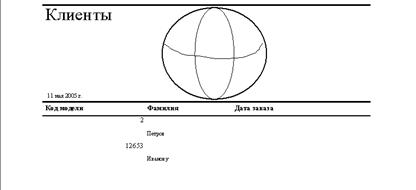
Рис. 10.
Создайте следующие отчеты:
1. Создайте отчет в одну колонку для Предлагаемых моделей
2. Создайте отчет в виде таблицы для Клиентов
3. Создайте отчет для одинаковых моделей с вычислением средних значений заводской цены, транспортных издержек, предпродажной подготовки
4. Создайте отчет для одинаковых кварталов дат заказа суммарную скидку
5. Создайте почтовую наклейку в виде:
- Обращение
- Имя, Отчество
- Фамилия
- С уведомлением о вручении.
6. Создайте отчет для двух связанных таблиц.
7. Создайте отчет с диаграммой суммарных затрат в виде среднего значения для моделей автомобилей.
Задания для самостоятельной работы
Создать базу данных для хранения информации о продажах машин:
- код машины (см. в таблице ниже)
- марка машины (две марки - ВАЗ, ГАЗ)
- год выпуска (от 1997 до 2000)
- цвет (белый, черный и др. - список известен заранее)
- цена покупки машины, (оптовая в тыс.р.)
- количество на складе (первоначально, т.е. сколько поставили)
- цена для продажи (розничная, фиксированная в тыс.р.)
- дата продажи машины
- количество проданных машин каждой марки
Пример ненормализованной однотабличной базы данных "Продажи"
| Код | Название | Год выпуска | Цвет | Цена опт. | Цена прод. | Кол-во на складе | Дата продажи | Кол-во продано |
| ВАЗ | белый | 15.05.00 | ||||||
| ВАЗ | белый | 15.05.00 | ||||||
| ГАЗ | черный | ПО | 16.05.00 | |||||
| ВАЗ | белый | 16.05.00 | ||||||
| ГАЗ | черный | ПО | 17.05.00 | |||||
| ГАЗ | белый | 17.05.00 | ||||||
| ВАЗ | серый | 18.05.00 | ||||||
| ГАЗ | белый | 18.05.00 | ||||||
| … | … | … | … | … | … | … | … | … |
 2015-05-20
2015-05-20 812
812








